Foxmarks Bookmark Synchronizer est une extension disponible pour Firefox 3 qui permet de synchroniser en ligne l’ensemble de ses favoris Internet. Jouant le rôle de sauvegarde en ligne, Foxmarks présente un tout autre intérêt novateur, à savoir, l’accès à vos marques-page depuis n’importe quel PC ! Un moyen simple et rapide de synchroniser votre PC et votre ordinateur portable en évitant les désagréments d’une synchronisation manuelle.
Présentation
Foxmarks Bookmark Synchronizer est un service en ligne accessible après inscription gratuite et installation d’une extension dans Firefox.
En plus de proposer une fonction de synchronisation en ligne de vos marque-pages, cette extension va beaucoup plus loin et propose, entre autres, les fonctionnalités suivantes :
- Sauvegarde / restauration des marque-pages ;
- Partage des favoris avec ses amis ;
- Accès en ligne directement depuis le site officiel (ne nécessite aucune installation particulière);
- Possibilité de créer des profils différents (personnel, professionnel, etc.) ;
- Accès sur téléphone portable ;
- Sauvegarde sur serveur FTP personnel ;
Voici la vidéo officielle (en anglais) proposant un tour d’horizon des différentes fonctions. Intéressante à visionner vu l’étendue des options qu’offre Foxmarks.
Utilisation pratique
Ce guide a pour objectif de décrire l’intégralité du processus de mise en place de Foxmarks Bookmark Synchronizer, de l’installation à son utilisation effective.
Étape n°1 – Installation
Commencez par télécharger l’extension en question :
Foxmarks Bookmark Synchronizer (448,2 KiB, 2 486 téléchargements)
Une fois téléchargée, procédez à l’installation comme n’importe quelle extension Firefox puis redémarrez le navigateur.
Étape n°2 – Inscription au service Foxmarks
Au redémarrage de Firefox, Foxmarks lance automatiquement un assistant d’inscription au service.
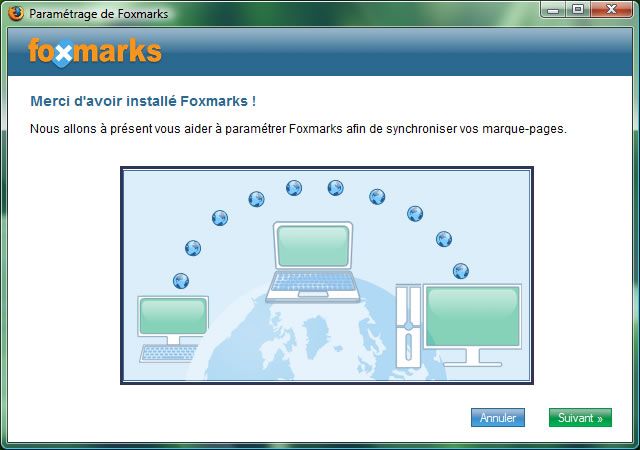
Cliquez sur Suivant, Foxmarks vous demande alors si vous possédez déjà un compte. Cochez la case Non, veuillez m’aider à en créer un puis cliquez sur le bouton Suivant.
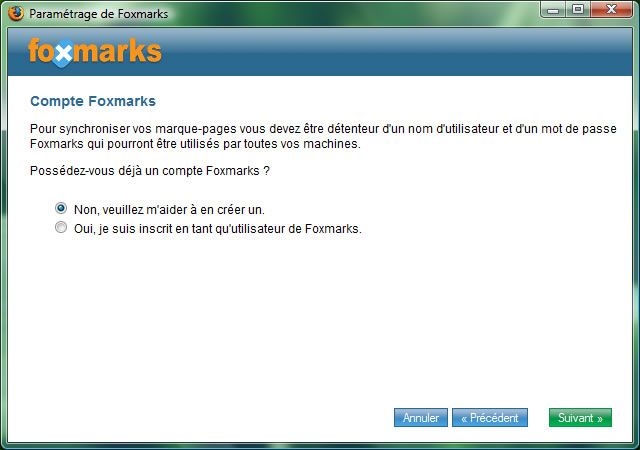
Foxmarks vous demande à présent de remplir des champs d’informations classiques (identifiant, e-mail, mot de passe). Si une icône rouge en forme de point d’exclamation s’affiche à côté d’un champ, cela signifie que l’information saisie est incorrecte – par exemple, un pseudo déjà utilisé par quelqu’un d’autre.
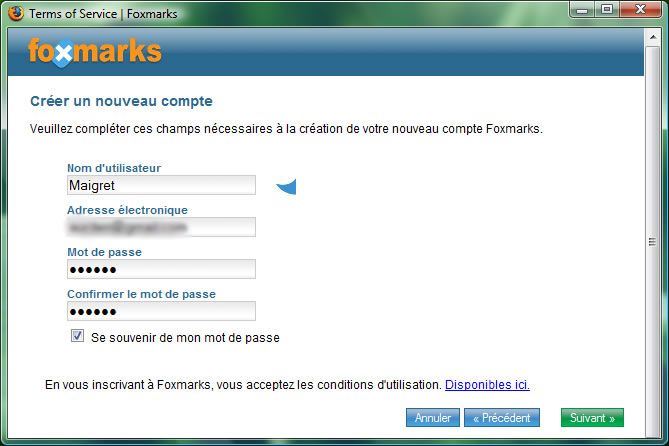
Cliquez de nouveau sur Suivant pour valider la création du compte.
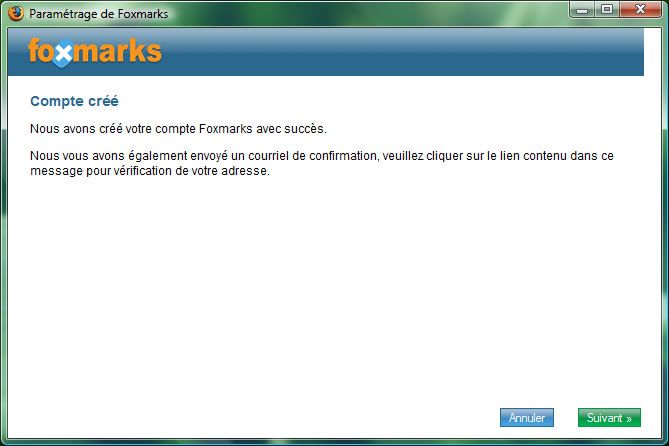
Félicitations ! Vous disposez à présent d’un compte Foxmarks.
Étape n°3 – Paramétrage des options de base
Un second assistant fait son apparition, juste après la procédure d’inscription, vous permettant de configurer quelques options de base.
Foxmarks vous demande tout d’abord si vous souhaitez également synchroniser en ligne les mots de passe enregistrés dans Firefox – attention, un mot de passe costaud est vivement recommandé. Par défaut, le choix est positionné sur Non mais libre à vous, en votre âme et conscience d’agir comme bon vous semble.
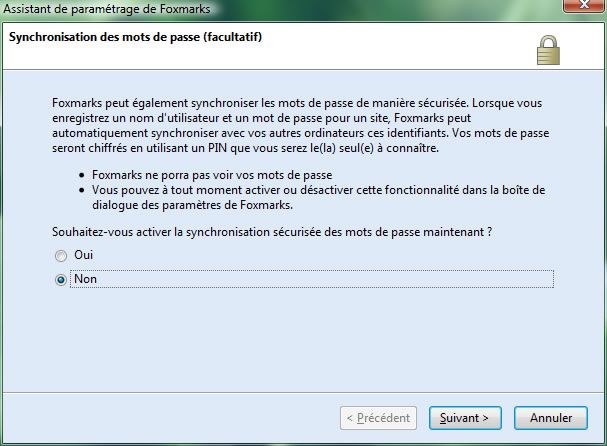
Cliquez sur Suivant puis patientez quelques instants pour que Foxmarks procède à la synchronisation avec leurs serveurs.

Pour finir, cliquez sur Terminer.
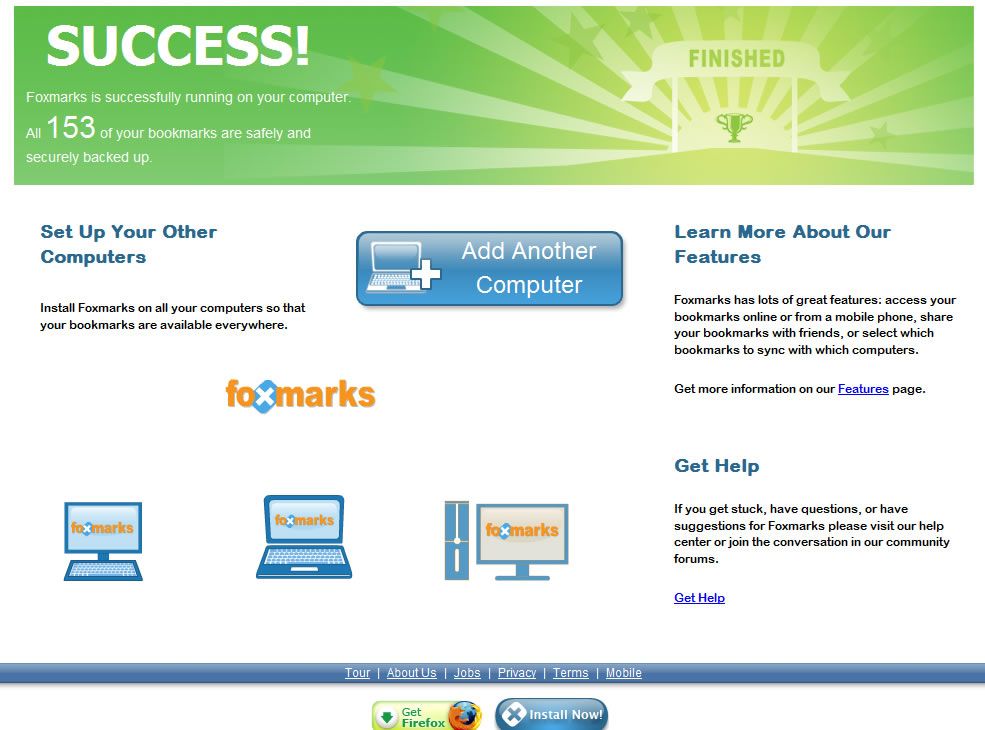
Une page Web s’ouvre alors vous indiquant le nombre de favoris sauvegardés sur Foxmarks.
Étape n°4 – Ajout de nouveaux ordinateurs
Bien que Foxmarks synchronise automatiquement vos marque-pages sans nécessiter aucune action particulière de votre part, il est nécessaire d’installer l’extension sur chacun de vos PC pour pouvoir ensuite les synchroniser.
Pour ce faire, restez sur la page précédemment ouverte, puis cliquez sur le bouton Add Anoter Computer ou suivez tout simplement les étapes suivantes :
- Installer l’extension Foxmarks à partir du site officiel ou de Mozilla Add-ons ;
- Connectez-vous avec vos identifiants ;
- Synchronisez vos marque-pages ;
Étape n°5 – Consultation en ligne sans installation préalable
Il n’est pas toujours possible d’installer Foxmarks sur tous les ordinateurs que vous rencontrez – c’est même loin d’être le cas. Du coup, Foxmarks propose un accès direct à vos favoris via le site officiel à l’aide du bouton My Account.

Il ne vous reste plus qu’à saisir vos identifiants et accéder à votre panneau de gestion qui n’est pas sans proposer des fonctionnalités additionnelles très intéressantes comme :
- Importation des marques-pages Del.ico.us ;
- Exportation au format HTML ;
- Partage des favoris ;
- Prévisualisation dans une fenêtre pop-up ;
- Ajout de nouveaux marque-pages ;
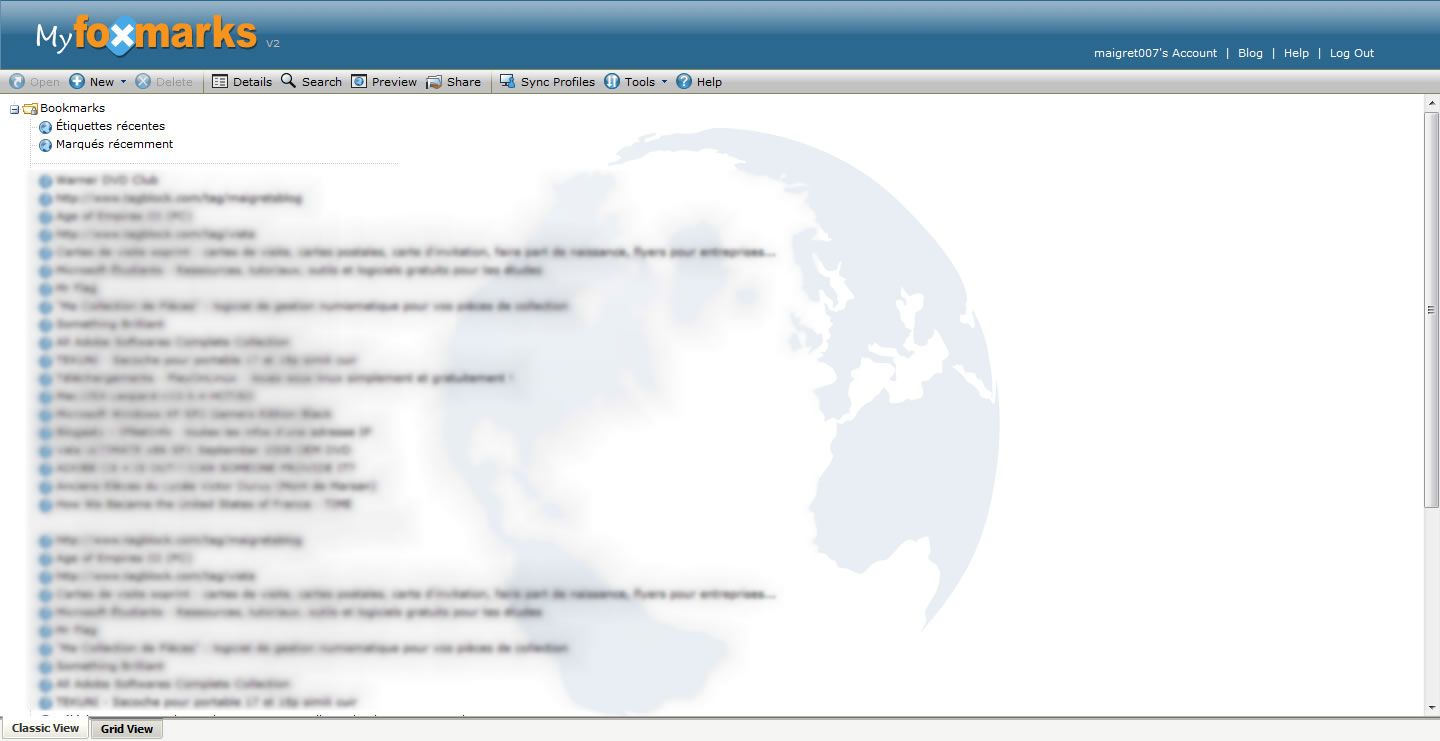
Ceci n’est qu’un aperçu tant le potentiel de cette extension / service regorge de fonctions toutes plus utiles les unes que les autres.
Conclusion
Foxmarks est véritablement l’extension idéale pour tout utilisateur nomade qui a besoin de gérer de nombreux marque-pages. Mais, elle aussi très utile pour l’utilisateur qui veut sauvegarder / restaurer ses favoris à une date précise. Enfin, elle est indispensable pour l’utilisateur qui souhaite centraliser tout ses favoris grâce aux multiples fonctions d’import / export des favoris à partir de différentes sources.
Bref, un must en la matière pour lequel je connais pas de concurrent viable !

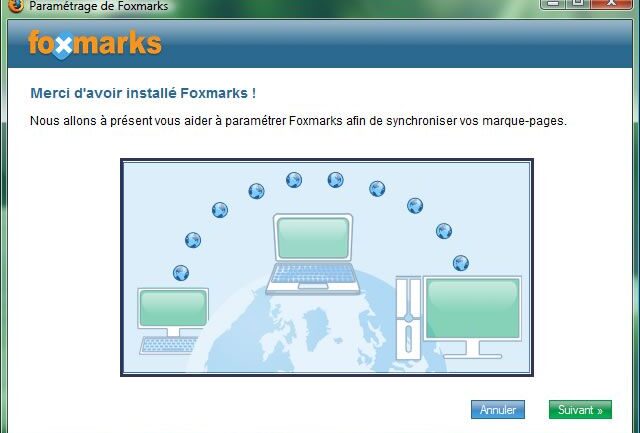
Un excellent outil avec firefox 3 heureusement compatible avec apple, et xp, pour vista je suis encore à me demander si je vais oser le mettre en parallèle sur apple, mais cet article est remarquable et si j’avais un blog, je relaierais cette info de suite (toujours ces tutos qui sont superbes tout comme le design du site et content de vous revoir, cher commissaire)
@paradox : le plaisir est partagé !
Merci pour le tuto.
Toutefois, foxmarks a un grand avantage par rapport à ses concurrents, il s’agit de la synchronisation des mots de passe. Cette option était supportée par « Google Browser Sync » dans firefox 2 mais google a annoncé qu’elle ne supporte plus cette extension.
@ TheCoach : +1 Foxmarks est vraiment la sauvegarde qui est au top.
Très complet en effet !
Ma version de Firefox 3.5.7 n’est pas compatible avec le plug in… que dois-je faire?
Maitenant cet addon se nomme Xmarks et est compatible avec le dernier firefox
https://addons.mozilla.org/fr/firefox/addon/2410
valable aussi pour IE8 et Google chrome
@+
C’est exact !
Xmarks s’arrête au mois de Janvier 2011